Измерители и анализаторы
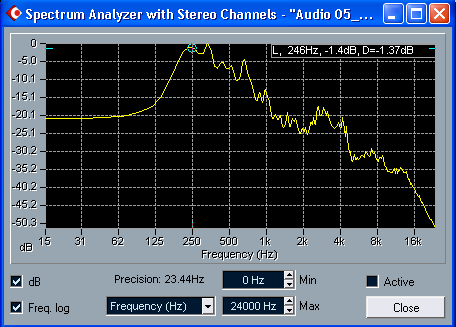
Рис. 1.29. Спектр сигнала при логарифмическом масштабировании оси частот
А теперь рассмотрим график внимательнее. По горизонтальной оси откладывается частота в герцах, по вертикальной – уровень компонентов сигнала на этой частоте.
Если флажок dB установлен, то значения спектральной функции откладываются в логарифмической шкале, оцифрованной в децибелах, если сброшен – в линейной шкале (либо ненормированной, либо нормированной к единице).
При сброшенном флажке Freq .log горизонтальная ось размечается в линейном масштабе, в котором удобнее рассматривать весь спектр в целом, включая и его высокочастотную область. Если этот флажок установлен, то по горизонтали назначается логарифмический масштаб. Логарифмический масштаб позволяет в деталях наблюдать низкочастотную часть спектра. Для сравнения на рис. 1.29 при логарифмической шкале по оси частот показан спектр того же самого сигнала, для которого на рис. 1.28 выбран линейный масштаб.
Справа вверху располагается поле, в котором отображаются данные о значениях спектральной функции сигналов правого и левого канала для той частоты, на которую в данный момент указывает курсор мыши. Сама частота также отображается в поле. Сказанное справедливо при условии, что курсор находится в пределах координатного поля. При перемещении курсора значения параметров изменяются. Если курсор находится вне пределов координатного поля, то значения отображаемых параметров не меняются, причем они соответствуют той частоте, при которой курсор, покидая координатное поле, пересек его границу.
Обратите внимание на то, что числа, отображаемые в поле, не являются координатами курсора мыши. В этом поле вы видите координату курсора мыши на оси частот и соответствующее ей значение спектра. Это упрощает процесс численного измерения значений спектральной функции. Вам не нужно прицеливаться в конкретную точку на координатной плоскости. Достаточно добиться, чтобы в поле появилось искомое значение частоты, а значение спектра для нее программа предъявит вам автоматически. Точка на графике, которой соответствуют числа, отображаемые в поле, выделяется зеленой окружностью, а проекции этой точки на координатные оси отмечаются зелеными черточками.
— Регулярная проверка качества ссылок по более чем 100 показателям и ежедневный пересчет показателей качества проекта.
— Все известные форматы ссылок: арендные ссылки, вечные ссылки, публикации (упоминания, мнения, отзывы, статьи, пресс-релизы).
— SeoHammer покажет, где рост или падение, а также запросы, на которые нужно обратить внимание.
SeoHammer еще предоставляет технологию Буст, она ускоряет продвижение в десятки раз, а первые результаты появляются уже в течение первых 7 дней. Зарегистрироваться и Начать продвижение
Возможно, вам понадобится рассмотреть в подробностях поведение спектральной функции на каком-либо ее конкретном участке. В полях Min. и Мах. вы можете задать нижнюю и верхнюю границы частотного диапазона, отображаемого в окне.
В поле Precision: программа отображает значение разрешающей способности измерения спектра, которая зависит от объема выборки (см. поле ввода Size in Samples на рис. 1.27).
В единственном раскрывающемся списке выбирают один из двух вариантов оцифровки горизонтальной оси координат:
- Frequency (Hz) – в традиционных единицах измерения частоты (герцах).
- Note (С) – "в нотах". Вместо значений соответствующих частот шкала будет размечена символами С0, C1, C2,…, С10, которые означают ноты до различных октав (например, до пятой октавы соответствует частоте 523.251 Гц).
При установленном флажке Active всякий раз, когда вы станете выбирать команду Audio › Spectrum Analyzer, очередной график с результатами анализа будет отображаться в том же самом окне (заменяя собой предшествующий график). Если флажок сброшен, новые результаты спектрального анализа появятся в отдельных окнах. Последний режим очень удобен, так как позволяет сравнивать спектры сигналов, записанных на различных треках, что чрезвычайно важно при обработке отдельных музыкальных партий фильтрами в процессе сведения композиции.
